Outlook Express was lange tijd populair als de ingebouwde e-mailclient van Windows. Nu, echter, regeert MS Outlook de markt met betere gegevensbeveiliging en eenvoudiger, meer intuïtief gebruik. Als u uw Outlook Express-postvak naar een corresponderend MS Outlook-postvak verplaatst, moet u een postvakconversie uitvoeren. Met andere woorden, u moet een DBX-bestand (Outlook Express-gegevensbestand) converteren naar het bijbehorende PST-bestand (Outlook-gegevensbestand), omdat u geen DBX-bestanden kunt importeren in Outlook. Als u geen commerciële DBX naar PST Converter-tool wilt kopen, volg dan de onderstaande stappen.
Methode één van de twee:
Mailbox importeren vanuit Outlook Express in MS Outlook 2010
-
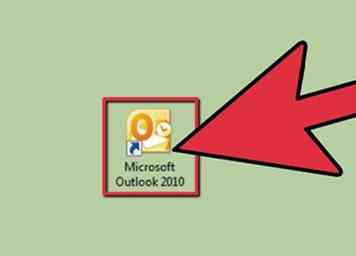 1 Start MS Outlook.
1 Start MS Outlook. -
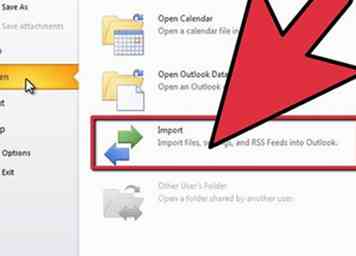 2 Kies Openen in het menu Bestand en klik vervolgens op Importeren. Dit opent de Export Wizard. Klik in het vervolgkeuzemenu om een actie te selecteren om uit te voeren Internetmailaccountinstellingen importerenen klik vervolgens op volgende.
2 Kies Openen in het menu Bestand en klik vervolgens op Importeren. Dit opent de Export Wizard. Klik in het vervolgkeuzemenu om een actie te selecteren om uit te voeren Internetmailaccountinstellingen importerenen klik vervolgens op volgende. -
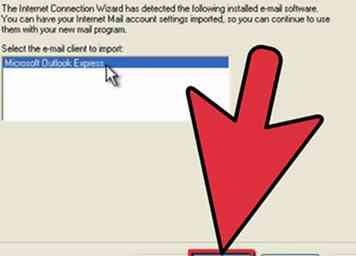 3 Begin met importeren. Selecteer Microsoft Outlook Express of Microsoft Windows Mail in het vervolgkeuzemenu om een e-mailclient te selecteren waaruit u wilt importeren en klik vervolgens op volgende. Controleer of de naam correct is en klik vervolgens op volgende. Controleer of uw e-mailadres correct is en klik vervolgens op volgende.
3 Begin met importeren. Selecteer Microsoft Outlook Express of Microsoft Windows Mail in het vervolgkeuzemenu om een e-mailclient te selecteren waaruit u wilt importeren en klik vervolgens op volgende. Controleer of de naam correct is en klik vervolgens op volgende. Controleer of uw e-mailadres correct is en klik vervolgens op volgende. -
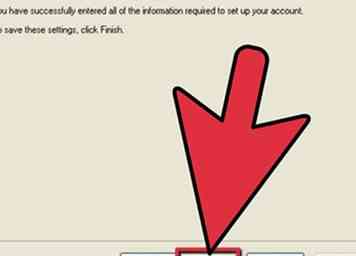 4 Voltooi het importeren van uw instellingen. Zorg ervoor dat de inkomende en uitgaande e-mailservers correct zijn en klik vervolgens op volgende om uw instellingen te importeren.
4 Voltooi het importeren van uw instellingen. Zorg ervoor dat de inkomende en uitgaande e-mailservers correct zijn en klik vervolgens op volgende om uw instellingen te importeren. -
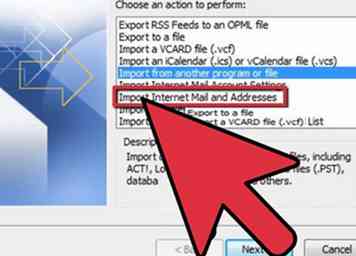 5 Importeer uw berichten en adresboek. Ga naar het dossier → Open. Klik op het tabblad Importeren om de wizard Importeren en exporteren te starten. Kies Internetmail en -adressen importeren en klik vervolgens op volgende. Kies uw vorige client - Outlook Express 4.x, 5.x, 6.x of Windows Mail.
5 Importeer uw berichten en adresboek. Ga naar het dossier → Open. Klik op het tabblad Importeren om de wizard Importeren en exporteren te starten. Kies Internetmail en -adressen importeren en klik vervolgens op volgende. Kies uw vorige client - Outlook Express 4.x, 5.x, 6.x of Windows Mail. -
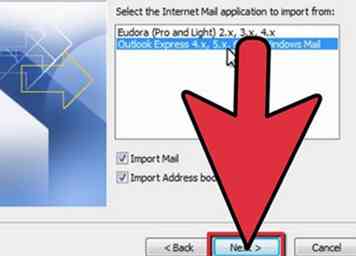 6 Configureer uw import. Vink de juiste vakjes aan om e-mail, uw adresboek en / of regels te importeren en klik vervolgens op volgende. Kies de Outlook-contactpersonenmap of uw persoonlijk adresboek als de bestemming voor uw import.
6 Configureer uw import. Vink de juiste vakjes aan om e-mail, uw adresboek en / of regels te importeren en klik vervolgens op volgende. Kies de Outlook-contactpersonenmap of uw persoonlijk adresboek als de bestemming voor uw import. - Outlook 2010 en Outlook 2007 staan geen importregels toe, omdat de subset regels in beide versies is uitgebreid.
- Outlook 2010/2007 en 2003 versies kunnen alleen worden geïmporteerd in de Outlook-map Contactpersonen.
-
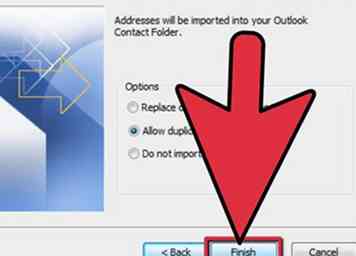 7 Voltooi de import. Kies een optie om duplicaten af te handelen tijdens het importeren en klik vervolgens op Af hebben.
7 Voltooi de import. Kies een optie om duplicaten af te handelen tijdens het importeren en klik vervolgens op Af hebben.
Methode twee van twee:
Mailbox importeren vanuit Outlook Express naar MS Outlook 2003 of 2007
-
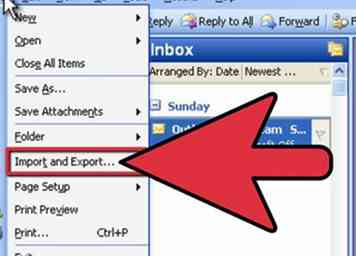 1 Begin met importeren. Start MS Outlook. Selecteer Importeren en exporteren in het menu Bestand. Klik in het vervolgkeuzemenu om een actie te selecteren om uit te voeren Internetmailaccountinstellingen importerenen klik vervolgens op volgende.
1 Begin met importeren. Start MS Outlook. Selecteer Importeren en exporteren in het menu Bestand. Klik in het vervolgkeuzemenu om een actie te selecteren om uit te voeren Internetmailaccountinstellingen importerenen klik vervolgens op volgende. -
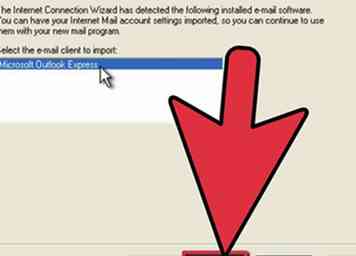 2 Stel de import in. Selecteer Microsoft Outlook Express of Microsoft Windows Mail in het vervolgkeuzemenu om een e-mailclient te selecteren die u wilt importeren en klik vervolgens op volgende. Zorg ervoor dat uw naam, e-mailadres, inkomende en uitgaande e-mailservers en accountnaam en wachtwoord allemaal correct zijn, klik op volgende om door te gaan als daarom wordt gevraagd.
2 Stel de import in. Selecteer Microsoft Outlook Express of Microsoft Windows Mail in het vervolgkeuzemenu om een e-mailclient te selecteren die u wilt importeren en klik vervolgens op volgende. Zorg ervoor dat uw naam, e-mailadres, inkomende en uitgaande e-mailservers en accountnaam en wachtwoord allemaal correct zijn, klik op volgende om door te gaan als daarom wordt gevraagd. - Als u een MSN POP3-account gebruikt, moet u het vakje aanvinken om u aan te melden met behulp van beveiligde wachtwoordverificatie.
-
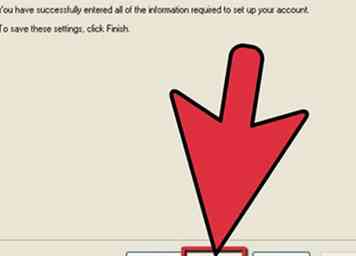 3 Voltooi het importeren van uw instellingen. Selecteer uw methode om verbinding met internet te maken en klik op volgende, dan klikken Af hebben om uw e-mailaccountinstellingen te importeren.
3 Voltooi het importeren van uw instellingen. Selecteer uw methode om verbinding met internet te maken en klik op volgende, dan klikken Af hebben om uw e-mailaccountinstellingen te importeren. -
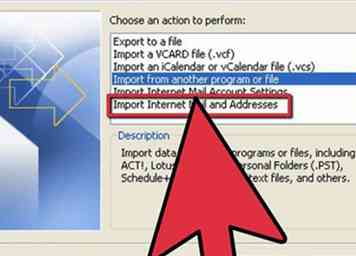 4 Outlook Express-berichten, adresboek en regels importeren. Ga naar het dossier → Import en export. Kies Internetmail en -adressen importeren en klik op volgende.
4 Outlook Express-berichten, adresboek en regels importeren. Ga naar het dossier → Import en export. Kies Internetmail en -adressen importeren en klik op volgende. -
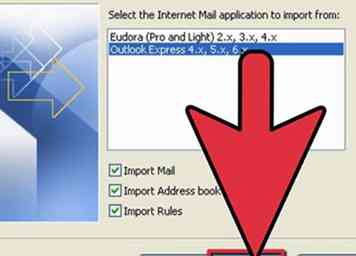 5 Configureer de import. Selecteer de juiste client waaruit u importeert: Outlook Express 4.x, 5.x, 6.x of Windows Mail. Vink de vakjes aan om e-mail, uw adresboek en / of regels te importeren, afhankelijk van wat u wilt importeren en klik vervolgens op volgende. Kies een bestemming voor uw import: uw Outlook-contactpersonenmap of uw persoonlijk adresboek.
5 Configureer de import. Selecteer de juiste client waaruit u importeert: Outlook Express 4.x, 5.x, 6.x of Windows Mail. Vink de vakjes aan om e-mail, uw adresboek en / of regels te importeren, afhankelijk van wat u wilt importeren en klik vervolgens op volgende. Kies een bestemming voor uw import: uw Outlook-contactpersonenmap of uw persoonlijk adresboek. - In Outlook 2010 en Outlook 2007 kunnen geen regels worden geïmporteerd, omdat de subset regels in beide versies is uitgebreid.
- Outlook 2010/2007 en 2003 versies kunnen alleen worden geïmporteerd in de Outlook-map Contactpersonen.
-
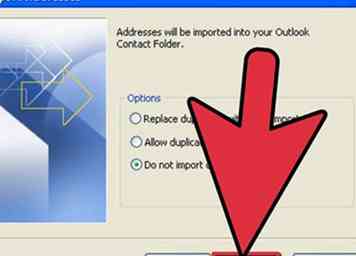 6 Voltooi de import. Kies een optie om tijdens het importeren duplicaten af te handelen en klik op Af hebben om de import uit te voeren.
6 Voltooi de import. Kies een optie om tijdens het importeren duplicaten af te handelen en klik op Af hebben om de import uit te voeren.
Facebook
Twitter
Google+
 Minotauromaquia
Minotauromaquia
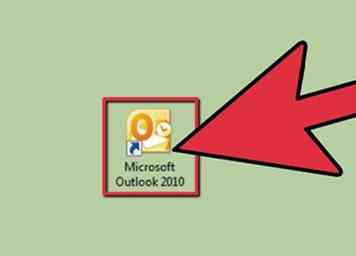 1 Start MS Outlook.
1 Start MS Outlook. 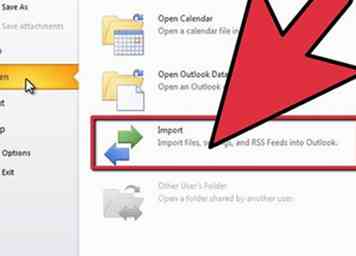 2 Kies Openen in het menu Bestand en klik vervolgens op Importeren. Dit opent de Export Wizard. Klik in het vervolgkeuzemenu om een actie te selecteren om uit te voeren
2 Kies Openen in het menu Bestand en klik vervolgens op Importeren. Dit opent de Export Wizard. Klik in het vervolgkeuzemenu om een actie te selecteren om uit te voeren 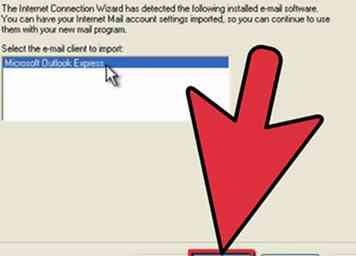 3 Begin met importeren. Selecteer Microsoft Outlook Express of Microsoft Windows Mail in het vervolgkeuzemenu om een e-mailclient te selecteren waaruit u wilt importeren en klik vervolgens op
3 Begin met importeren. Selecteer Microsoft Outlook Express of Microsoft Windows Mail in het vervolgkeuzemenu om een e-mailclient te selecteren waaruit u wilt importeren en klik vervolgens op 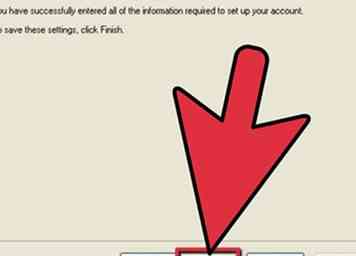 4 Voltooi het importeren van uw instellingen. Zorg ervoor dat de inkomende en uitgaande e-mailservers correct zijn en klik vervolgens op
4 Voltooi het importeren van uw instellingen. Zorg ervoor dat de inkomende en uitgaande e-mailservers correct zijn en klik vervolgens op 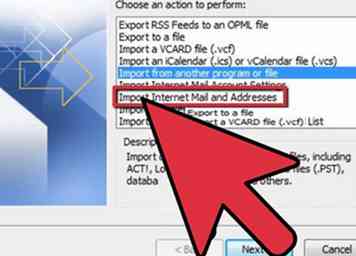 5 Importeer uw berichten en adresboek. Ga naar
5 Importeer uw berichten en adresboek. Ga naar 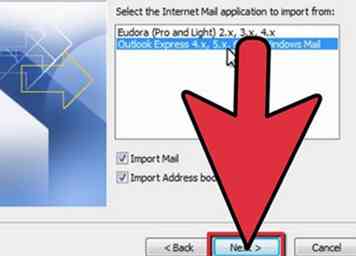 6 Configureer uw import. Vink de juiste vakjes aan om e-mail, uw adresboek en / of regels te importeren en klik vervolgens op
6 Configureer uw import. Vink de juiste vakjes aan om e-mail, uw adresboek en / of regels te importeren en klik vervolgens op 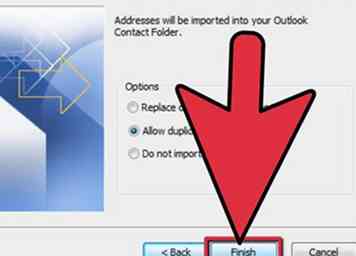 7 Voltooi de import. Kies een optie om duplicaten af te handelen tijdens het importeren en klik vervolgens op
7 Voltooi de import. Kies een optie om duplicaten af te handelen tijdens het importeren en klik vervolgens op 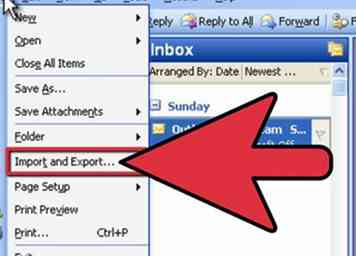 1 Begin met importeren. Start MS Outlook. Selecteer Importeren en exporteren in het menu Bestand. Klik in het vervolgkeuzemenu om een actie te selecteren om uit te voeren
1 Begin met importeren. Start MS Outlook. Selecteer Importeren en exporteren in het menu Bestand. Klik in het vervolgkeuzemenu om een actie te selecteren om uit te voeren 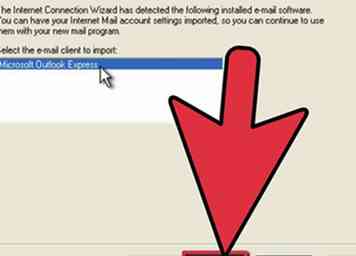 2 Stel de import in. Selecteer Microsoft Outlook Express of Microsoft Windows Mail in het vervolgkeuzemenu om een e-mailclient te selecteren die u wilt importeren en klik vervolgens op
2 Stel de import in. Selecteer Microsoft Outlook Express of Microsoft Windows Mail in het vervolgkeuzemenu om een e-mailclient te selecteren die u wilt importeren en klik vervolgens op 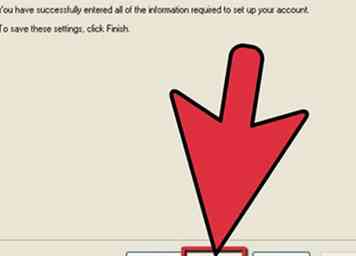 3 Voltooi het importeren van uw instellingen. Selecteer uw methode om verbinding met internet te maken en klik op
3 Voltooi het importeren van uw instellingen. Selecteer uw methode om verbinding met internet te maken en klik op 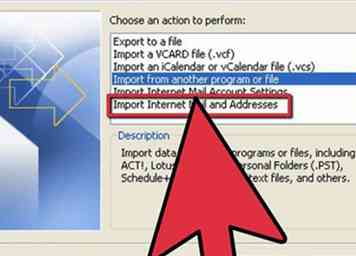 4 Outlook Express-berichten, adresboek en regels importeren. Ga naar
4 Outlook Express-berichten, adresboek en regels importeren. Ga naar 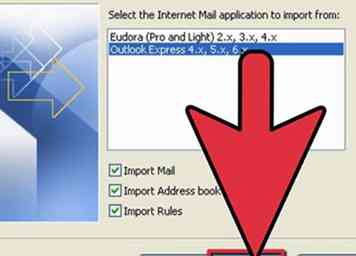 5 Configureer de import. Selecteer de juiste client waaruit u importeert: Outlook Express 4.x, 5.x, 6.x of Windows Mail. Vink de vakjes aan om e-mail, uw adresboek en / of regels te importeren, afhankelijk van wat u wilt importeren en klik vervolgens op
5 Configureer de import. Selecteer de juiste client waaruit u importeert: Outlook Express 4.x, 5.x, 6.x of Windows Mail. Vink de vakjes aan om e-mail, uw adresboek en / of regels te importeren, afhankelijk van wat u wilt importeren en klik vervolgens op 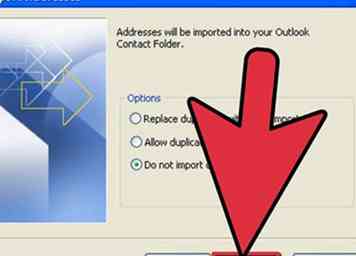 6 Voltooi de import. Kies een optie om tijdens het importeren duplicaten af te handelen en klik op
6 Voltooi de import. Kies een optie om tijdens het importeren duplicaten af te handelen en klik op